Impression de cartes de visite
Créez et imprimez des cartes de visite à partir de vos photos préférées.
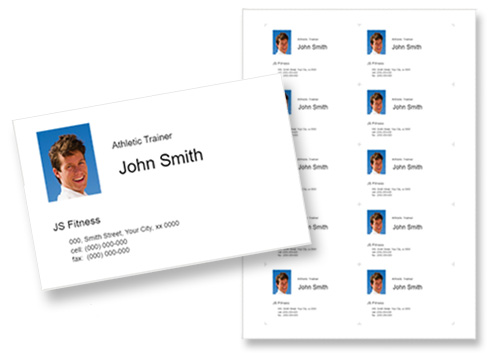
 Important
Important
- Les cartes de visite ne peuvent pas être imprimées en fonction de votre imprimante.
-
Vérifiez que l'imprimante est sous tension.
-
Dans l'écran Nouveau cliquez sur Cartes de visite.
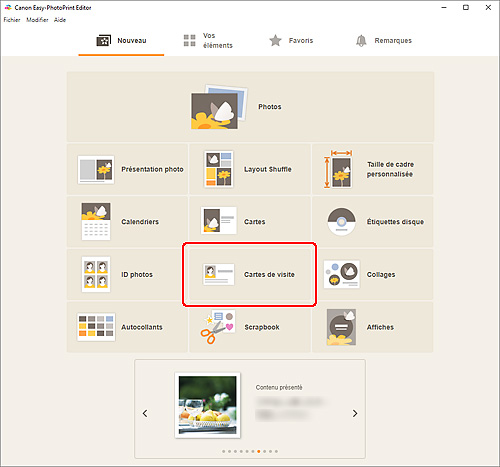
L'affichage bascule vers l'écran Sélect. modèle.
-
Sélectionnez le modèle que vous souhaitez utiliser.
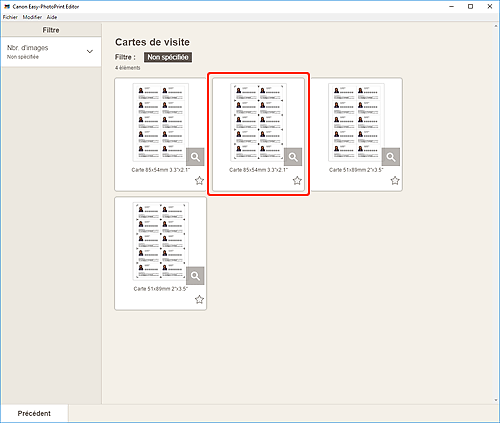
 Remarque
Remarque- Pour restreindre le nombre de modèles, définissez les conditions dans la zone Filtre.
L'écran Sélectionner le format papier s'affiche.
-
Sélectionnez le format de papier et cliquez sur Suivant.
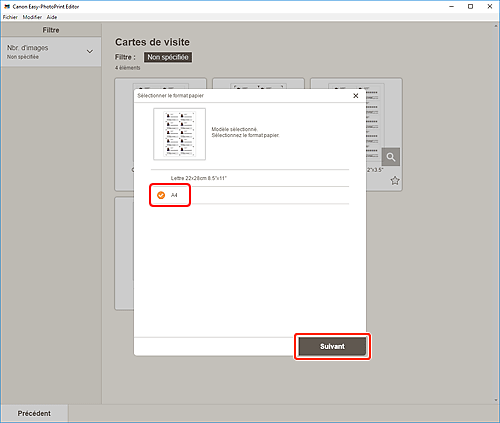
L'affichage bascule vers l'écran Emplacements des photos.
-
Sélectionnez la ou les photos que vous souhaitez utiliser pour l'élément.
 Remarque
Remarque- Cochez la case Ajouter la même image à tous les cadres pour utiliser la même image dans tous les cadres de présentation d'image.
L'affichage bascule vers l'écran d'édition d'éléments.
-
Modifiez l'élément selon vos préférences.
 Remarque
Remarque- Pour appliquer les mêmes paramètres de découpe et de filtre créatif à toutes les copies de la même image de la page, cliquez sur Avancé.... Pour plus d'informations sur l'écran Paramètres avancés, reportez-vous à Écran Paramètres avancés (cartes de visite, autocollants et photos d'identité).
- Pour enregistrer l'élément en cours de modification, cliquez sur Enregistrer.
-
Cliquez sur Suivant.
L'affichage bascule vers l'écran Paramètres d'impression.
Windows
-
Spécifiez l'imprimante et le papier à utiliser ainsi que d'autres paramètres.
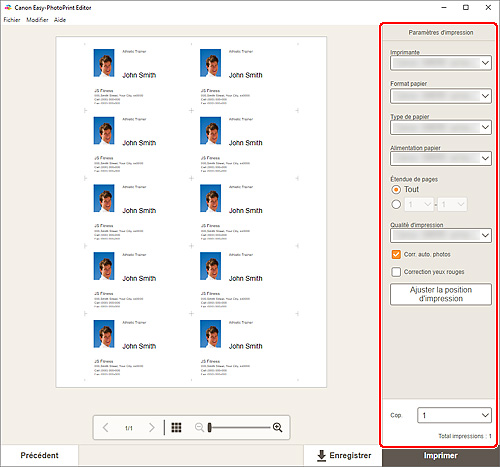
 Important
Important- Le format de papier ne peut pas être modifié.
-
Cliquez sur Imprimer.
macOS
-
Définissez la correction automatique des photos, la correction des yeux rouges et le nombre de copies à imprimer.
-
Cliquez sur Suivant.
La boîte de dialogue Imprimer apparaît.
-
Spécifiez l'imprimante et le papier à utiliser ainsi que d'autres paramètres.
 Remarque
Remarque- Lors de l'impression sur des Transferts Tee-shirt à l'aide d'AirPrint, vous devrez peut-être définir le paramètre de retournement horizontal en fonction de l'imprimante. Pour définir le paramètre de retournement horizontal. Pour définir le paramètre de retournement horizontal, activez Retournement horizontal dans Mise en page.
- Pour en savoir plus sur la boîte de dialogue Imprimer, consultez l'Aide de macOS.
-
Cliquez sur Imprimer.
